ps教程:如何制作超现实主义海报

本次教程中, 我将介绍如何用利用Photoshop来制作一个超现实主义的海报,就是上图中的一条巨大的鱼正试图吞下月亮。
首先, 我们需要先构想一下有哪些场景, 其次是加入一些主体元素。最后, 我们将添加月球, 绘制气泡, 制造水的飞溅效果。为了实现最后的效果,我们将会使用很多的调整图层来调整!
1.建立基础场景
步骤1
新建一个2000x1289像素的画布,其他数值使用默认值。背景颜色是 #1a2635。

步骤2
打开天空素材。使用矩形选框工具 (M) 只选中天空部分, 并用移动工具 (V) 拖入主画布,放在上半部分。

步骤3
转到图层 > 新建调整图层 > 色彩平衡,并更改中间调的值, 使天空变为蓝色。
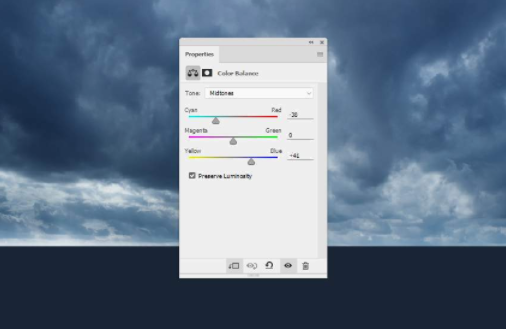
步骤4
新建曲线调整图层,使天空变暗。
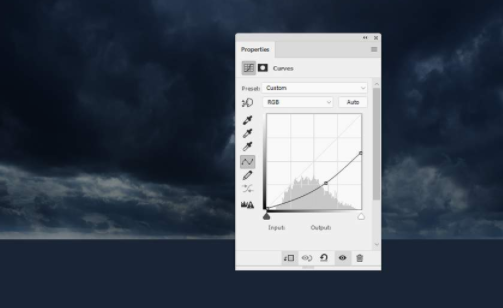
步骤5
在 "天空" 图层上, 单击图层面板底部的第二个图标, 添加图层蒙版。使用画笔工具 (B),选择柔边画笔,颜色为黑色。画笔的不透明度降低到 10-15%, 来减少天空上半部分的云层纹理。
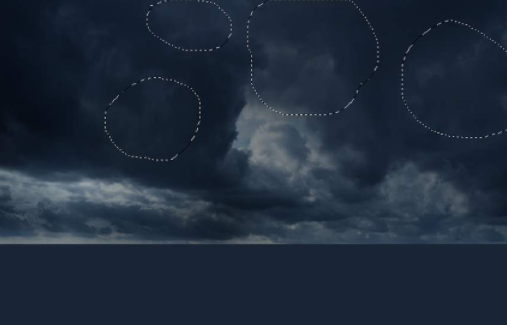
步骤6
新建颜色填充图层,填充颜色 #20374c 。在这个图层的蒙版上, 使用矩形选框工具选中画布的上半部分,把前景色变成白色, 然后按 Delete 键。
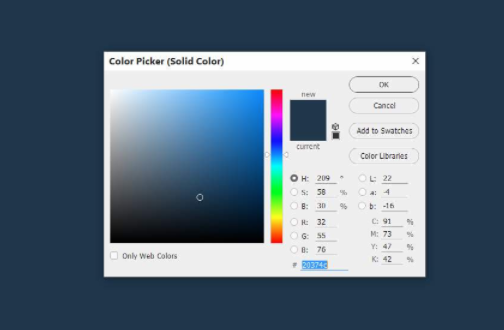
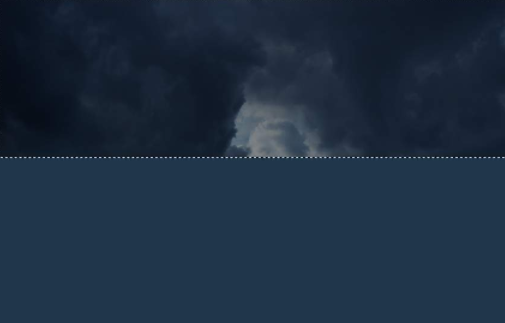
步骤7
为了把水面变暗, 我们在颜色填充图层上方新建一个曲线调整图层。为了在水面靠上的部分增加一些光泽,我们在曲线图层的蒙版上,用不透明度约20-25%的黑色的柔边画笔,来降低黑色对蒙版的作用。
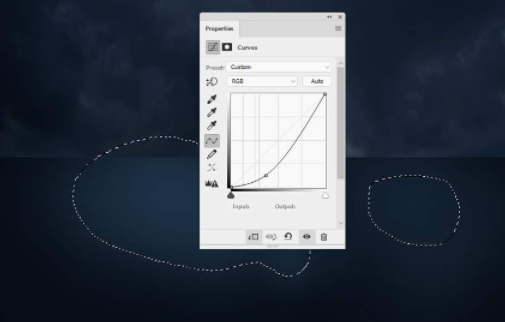
2.制作水的表层
步骤1
打开海洋图片素材, 选择一部分放在主画布的中央、水表皮面的上方。用自由变换工具 (Control- T) 来稍微做一些改变。
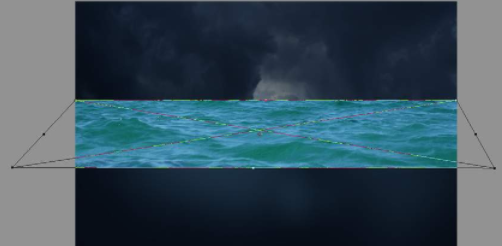
给图层添加蒙版,使用柔边黑色画笔清除背景的硬边, 用中硬度的黑色画笔在曲面的下方涂抹。

步骤2
新建一个色相/饱和度调整图层,在全图模式下进行调整。
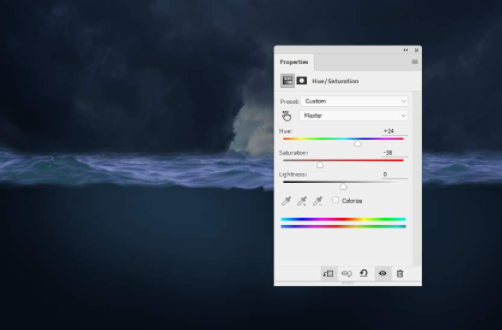
步骤3
新建曲线调整图层,把水面变暗。在曲线图层的蒙版上, 用不透明度约 10-15%的柔边黑色画笔来减少曲线图层对海面两侧的作用。
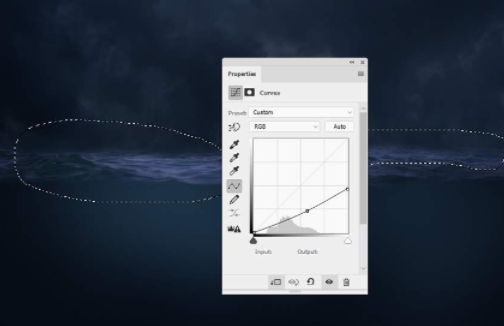
步骤4
相同的,新建另一个曲线调整层,在背景层上涂抹出一些亮度。

步骤5
在所有图层的上方新建一个图层, 画笔笔尖调小,颜色为#d5deee ,在水面下方绘制轮廓。

3.对鱼进行修整
步骤1
把鱼抠出来,添加到画布中。ctrl-T ,把它的头朝上,尾巴朝下。

给图层添加蒙版, 中硬度的柔边画笔,颜色为黑色,在鱼需要被海水覆盖的位置涂抹。

步骤2
新建一个色相/饱和度图层来给鱼去色
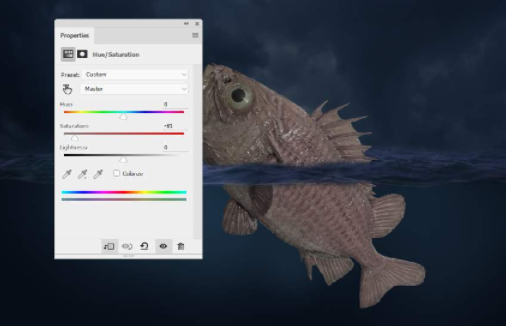
步骤3
添加颜色填充图层,填充颜色 #0861a4。用这个层覆盖鱼露出水面的靠上部分,使鱼的下半部分与水的那一层更好地融合。
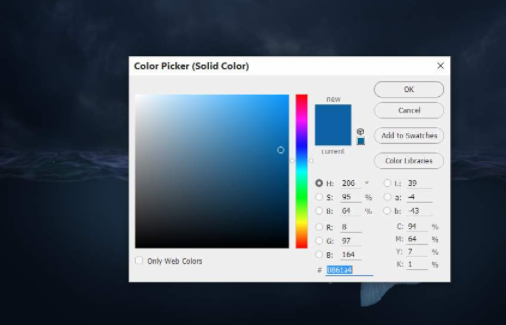

步骤4
新建一个照片滤镜图层, 并选择颜色 #167fb6。在这层的蒙版上,用黑色画笔减少滤镜对鱼头的上方和下方的作用。
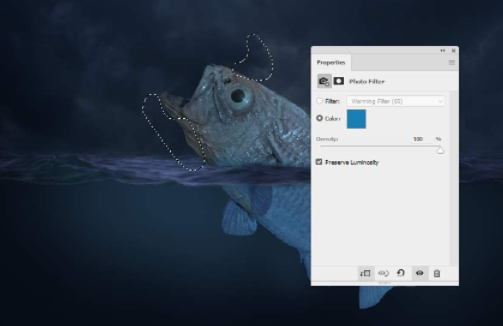
步骤5
新建曲线图层,把鱼调暗。此图层可以减少对鱼头、鱼嘴和鱼鳍的暗化效果。
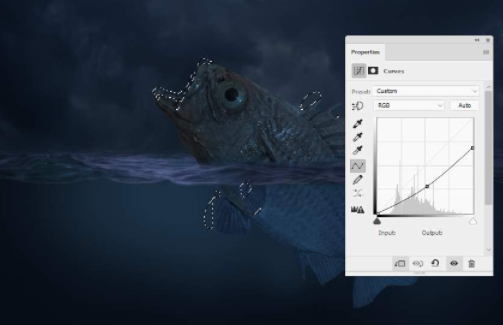
步骤6
同样的,新建另一条曲线调整层,调暗鱼的下半身。用黑色画笔在图层蒙版上涂抹圈出来的位置。
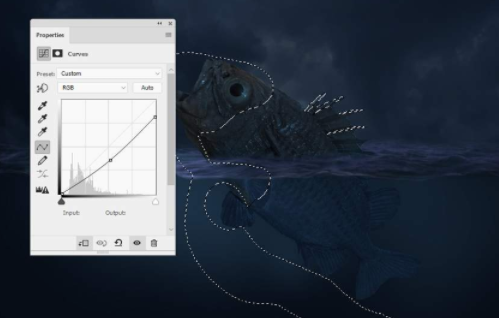
步骤7
新建图层, 将模式更改为100%叠加, 然后用50% 灰色填充。
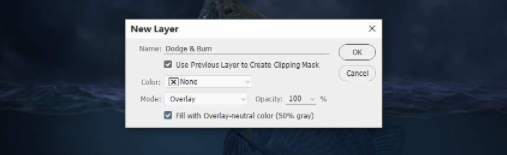
点击减淡和加深工具 (O), 选择中间调,曝光度约15-30%。在鱼的头, 鳍, 和它的身体的细节上画出高光/阴影。你可以在下图看到,我在正常模式和叠加模式下是怎样做到这一点的,效果是怎样的。

步骤8
新建一个图层, 用柔边画笔,选择颜色 #d5deee 来加强鱼头上的高光。将图层模式更改为100%叠加。

4.添加月亮
步骤1
把月亮抠出来, 放在鱼嘴上面。Control-T,把月亮调整至比鱼嘴小。给这个图层上添加蒙版, 用硬边黑色画笔在鱼嘴应该遮住月亮的部分涂抹。

步骤2
新建色彩平衡调整图层, 把月亮的颜色变成蓝色。
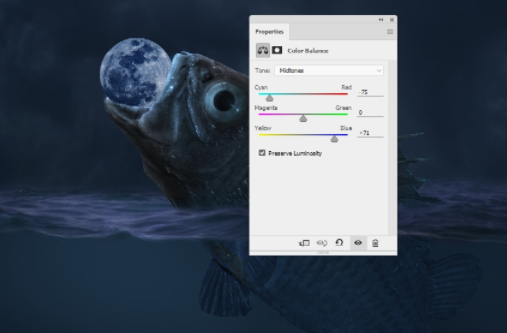
步骤3
新建曲线调整层,调高月亮的亮度,降低对比度。用不透明度约 30%的黑色柔边画笔来减少月亮右侧的亮度。
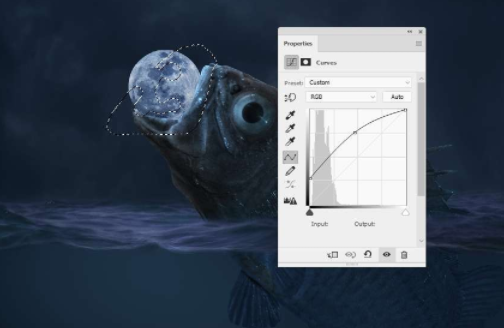
步骤4
在所有图层的最上层新建一个图层, 用颜色为 #acafb1 的柔边画笔为月亮绘制一些光,图层混合模式改为100%柔光。

5.添加气泡
步骤1
在最上层新建一个图层, 然后画笔选择气泡画笔,将前景色改为 #d7e7e7, 然后选择一个你喜欢的气泡画笔 (我选择了编号为93的那一个)。按 F5可以更改此画笔的设置。
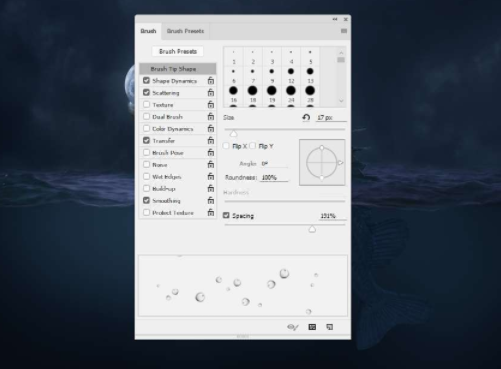
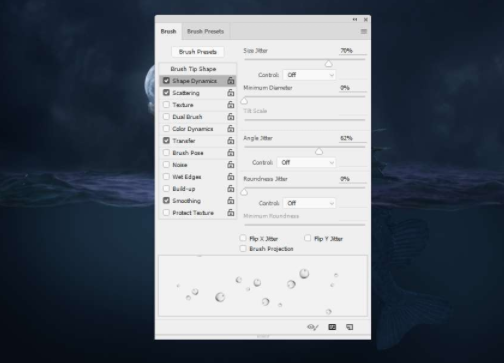
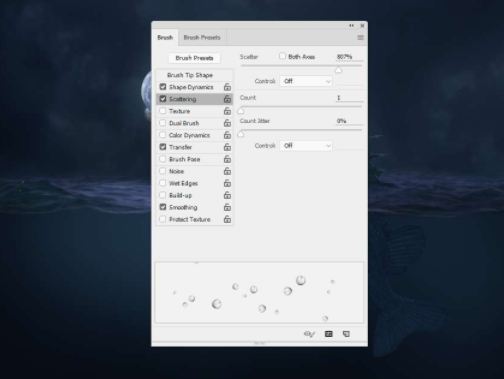
使用此画笔在鱼下半身、海水表面下方绘制气泡。绘制时记得变化大小。

步骤2
给当前图层添加蒙版, 并用黑色柔边画笔来减少气泡的能见度, 使气泡更好地与深色的海水融合。

步骤3
新建图层, 绘制更大的气泡, 用相同的方法降低能见度。

步骤4
点击滤镜 >> 模糊 >> 高斯模糊, 并设置半径为4像素,增加水的景深效果。
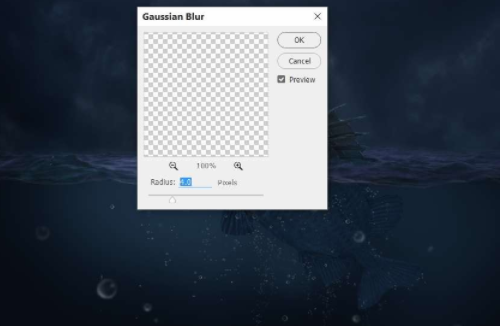
6.水的飞溅效果
步骤1
移动飞溅素材1,找到你想要的角度。通过下面的截图, 你可以知道我选择的角度。把图层“飞溅的水”放在水面图层下方。

为了使飞溅的水更加清晰,我们复制这个图层,并且把复制的图层移动到更高的位置,如下图所示
:
步骤2
给飞溅的水的效果的每个图层都添加蒙版, 去除我们不需要的细节, 让飞溅的效果显得非常精细,如下图所示:

步骤3
选中所有飞溅层,ctrl-G,把它们新建为一个组,混合模式更改为100%正常, 并新建色彩平衡调整层把飞溅的颜色变得更蓝。
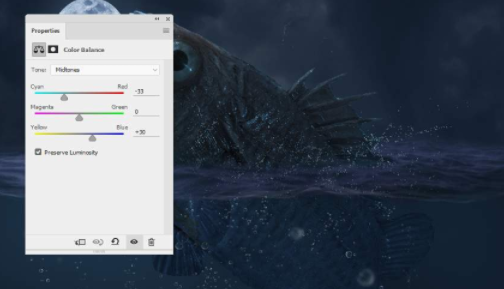
步骤4
打开飞溅2, 用套索工具 (L) 选中飞溅,把它添加到鱼的位置。复制此图层并水平翻转 (编辑 > 变换 > 水平翻转)。

将这些图层的混合模式改为70%滤色。用图层蒙版擦除大部分硬边。一会儿,我们会使用几个调整层来删除其余的部分。

步骤5
把这些所有图层新建一个组,混合模式为100%滤色。新建色相/饱和度图层来去色。
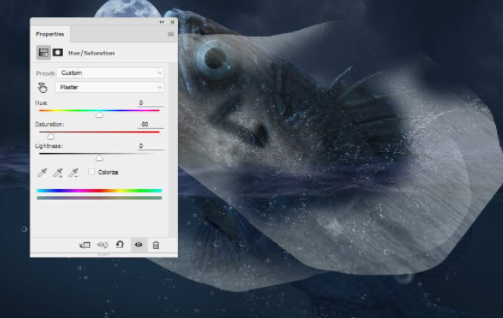
步骤6
用两个色阶图层去除不需要的飞溅效果的边。

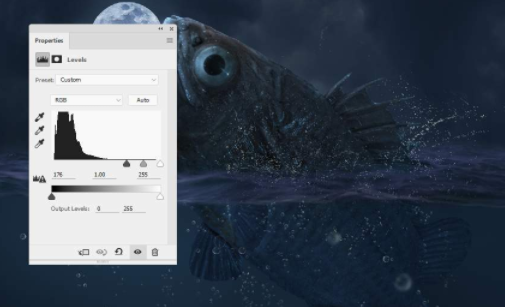
步骤7
新建一个色彩平衡层, 为制作的效果加一点蓝色来与其余的场景融合。
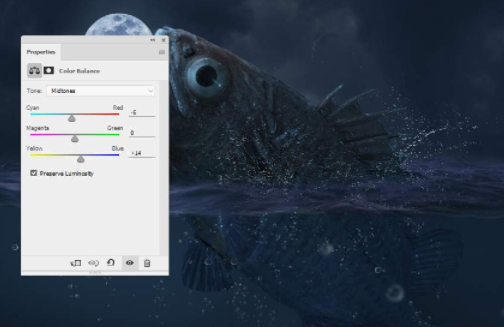
步骤8
打开素材飞溅3,用套索工具选中要添加到鱼上的部分。把图层混合模式更改为100%滤色 , 并用蒙版擦除周围的硬边。

步骤9
分别选中飞溅3的不同部分,添加到鱼的周围。把这些图层的混合模式改为100%滤色 ,并用蒙版去掉不需要的边缘。


步骤10
用色阶去除所有剩余的边缘。
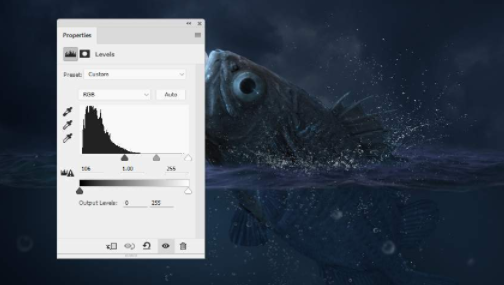
步骤11
新建色彩平衡层,把飞溅效果的颜色改为蓝色。
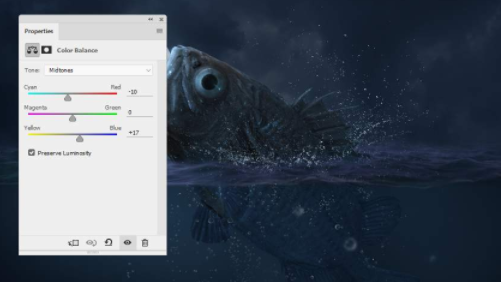
7.进行最后调整
步骤1
返回海洋表面图层,新建一个图层,混合模式为100%叠加 ,填充50% 的灰色。因为在月亮照亮了下方的海洋表面,所以我们使用加深和减淡工具, 在月亮下的水面绘制更多的高光/阴影。

步骤2
新建曲线图层, 把边缘,尤其是水的底部变暗。打开蒙版,用黑色画笔涂抹在图片靠上面的部分, 这样上方就不会被曲线调暗了。
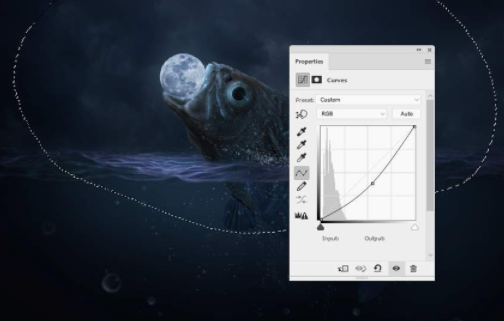
步骤3
新建两个照片滤镜, 选择 #00d9ec 和 #5f86f5 两个颜色。
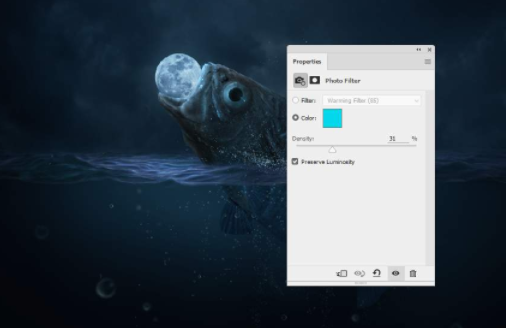
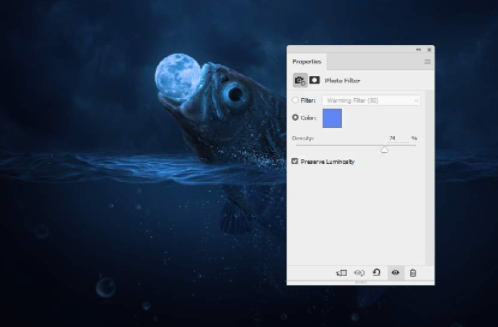
步骤4
新建曲线调整层, 在月亮和鱼的位置添加更多高光。在蒙版里,其余的位置用柔边黑色画笔擦除,以保持黑暗对比。
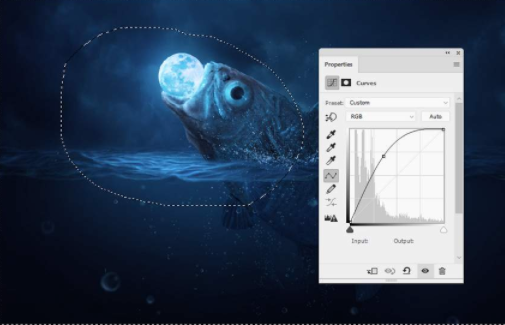
恭喜你,完成了!

作者:米夏小雨 来源:UI中国
热门课程
专业讲师指导 快速摆脱技能困惑相关文章
多种教程 总有一个适合自己专业问题咨询
你担心的问题,火星帮你解答-
为给新片造势,迪士尼这次豁出去了,拿出压箱底的一众经典IP,开启了梦幻联动朱迪和尼克奉命潜入偏远地带卧底调查 截至11月24日......
-
此前Q2问答环节,邹涛曾将《解限机》首发失利归结于“商业化保守”和“灰产猖獗”,导致预想设计与实际游玩效果偏差大,且表示该游戏......
-
2025 Google Play年度游戏颁奖:洞察移动游戏新趋势
玩家无需四处收集实体卡,轻点屏幕就能开启惊喜开包之旅,享受收集与对战乐趣库洛游戏的《鸣潮》斩获“最佳持续运营游戏”大奖,这不仅......
-
说明:文中所有的配图均来源于网络 在人们的常规认知里,游戏引擎领域的两大巨头似乎更倾向于在各自赛道上激烈竞争,然而,只要时间足......
-
在行政服务优化层面,办法提出压缩国产网络游戏审核周期,在朝阳、海淀等重点区将审批纳入综合窗口;完善版权服务机制,将游戏素材著作......
-
未毕业先就业、组团入职、扎堆拿offer...这种好事,再多来一打!
众所周知,火星有完善的就业推荐服务图为火星校园招聘会现场对火星同学们来说,金三银四、金九银十并不是找工作的唯一良机火星时代教育......

 火星网校
火星网校
















